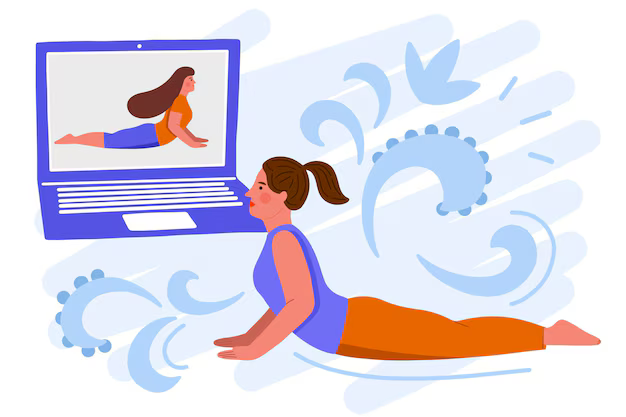Я хотел бы предложить перевод видео другого пользователя на YouTube. Исходное видео на испанском языке, и я хотел бы написать перевод на иврит, который будет актуален для очень немногих.
Самый простой способ сделать это — загрузить исходное видео и повторно загрузить его и добавьте субтитры. Это может быть проблемой для первоначального автора.
Есть ли другой, более элегантный способ сделать это?
В настоящее время вы не можете добавить дорожку с субтитрами/субтитрами к чужому видео.
Однако вы можете подготовить файл подписи/субтитров для видео, а затем поделиться с автором, чтобы они могли добавить его к видео (это просто, и я не думаю, что он или она будет возражать, поскольку субтитры не должны быть включены по умолчанию).
Поскольку он будет на другом языке, чем видео звуковая дорожка (и не на английском языке) вам нужно будет подготовить сценарий субтитров с временным кодом (или файл субтитров ). В Интернете есть ряд статей об этом, в том числе хорошая, с которой можно начать, на справочном сайте Youtube.
Общие инструкции по подготовке и добавлению субтитров на Youtube доступны здесь.
0
Недавно я обнаружил службу Amara UniversalSubtitles, которая занимается именно этим. Ранее были и другие подобные стартапы, но, похоже, они прекратили свое существование.
2
Как отметил @ wil93, теперь любой может создавать онлайн и добавлять свои собственные субтитры к некоторым видео .
Вы можете спросить владельца чтобы активировать эту опцию вклада сообщества для этого видео, некоторых видео или всех его видео сразу, как описано здесь.
Тогда любой может создайте субтитры онлайн с помощью инструментов YouTube на выбранном ими языке. Или загрузите файл с субтитрами .
Вы можете попробовать (не экономьте!;)) с реальным примером, который дал @ wil93:
РЕДАКТИРОВАТЬ: Я вижу, что здесь более или менее ответили, но я считаю, что оба ответа содержат дополнительную информацию.
Я создал хром расширение, которое позволяет перетаскивать файл SRT на любое видео на YouTube. Вы можете проверить это здесь:
https://chrome.google.com/webstore/detail/subtitles-for-youtube/oanhbddbfkjaphdibnebkklpplclomal
Теперь он обновлен до искать и скачивать субтитры прямо из Amara и OpenSubtitles прямо из интерфейса YouTube. Проверьте это.
1
Попробуйте этот Youtube Надстройка субтитров для Chrome.
Используйте это расширение, чтобы добавить субтитры перетаскиванием к любому видео на YouTube.
Это расширение позволяет добавлять субтитры к любому видео, которое вы смотрите на YouTube. Просто перетащите файл .SRT или заархивированный файл .SRT для вашего фильма на видео, и начнут отображаться субтитры.

4
Некоторые более крупные каналы не позволяют этого, но если они позволяют, вы можете добавить свои собственные субтитры на любом языке, который хотите, вот как …
Сначала перейдите в в правом нижнем углу видео и нажмите на настройки

Затем нажмите Subtitles/CC, где вы должны увидеть этот экран

Как только вы окажетесь там, нажмите «Добавить субтитры/CC», и вы должны перейти на новую вкладку, где вы увидите это

Он скажет начать с ввода языка, а затем вы можете начать добавлять субтитры к v ideo,
Не каждый канал позволяет это, и может потребоваться время, чтобы он полностью загрузился в видео, но это способ сделать это.
При добавлении субтитры, вы увидите это на экране …

И это для публикации вашего вклада

Если нет возможности чтобы добавить субтитры, то это будет выглядеть так …

Где просто не показывает возможность добавлять субтитры вообще
1
Попробуйте этот сценарий: https://github.com/siloor/youtube.external.subtitle
Он не загружает видео в другой проигрыватель, поэтому не будет любые юридические вопросы. Также остаются доступными другие функции YouTube.
Если владелец позволяет это можно, это не должно быть сложно
Здесь вы можете проверить, как это сделать: https://translate. video/how-to-translate-youtube-videos/
1